Processadores
» Funcionamento
» Estratégia de Mercado
» Overclock
Memórias
» Cache L2
Placas de Vídeo
» Placas 3D
» Refresh, Flicker..
Hard Disks
BIOS Setup
» BIOS AMI
» BIOS Award
Upgrade
BIOS Award Setup
É o tipo mais comum de BIOS, o setup não possui interface gráfica:
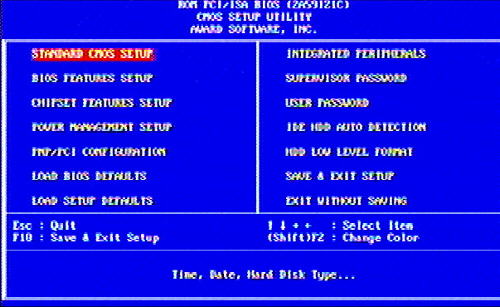
Para entrar no Setup, basta apertar a tecla Del durante a contagem de memória na inicialização do micro, dentro do setup use as setas do teclado para se locomover entre as opções. As opções do setup estão divididas em vários grupos, tais como BIOS Features Setup, Chipset Features Setup, etc... Para acessar as opções de algum grupo use o Enter para voltar use o Esc. As teclas Page Up e Page Down servem para alterar os valores das opções.
Vou explicar agora cada uma das opções existentes, é possivel que o seu BIOS tenha alguma opção não documentada aqui, ou não tenha todas, mas de qualquer maneira, este tutorial vai lhe dar uma boa base para configurar corretamente qualquer tipo de BIOS.
Standard CMOS Setup
Esta parte do Setup abriga informações básicas sobre o sistema, como data, hora e discos instalados, é praticamente igual em todos os modelos de BIOS.
Date / Time: Permite alterar a data e hora do relógio do CMOS, estes dados são usados por vários programas como bancos de dados e pelo relógio do Windows.
Hard Disks: Mostra os discos rígidos que estão instalados no computador. Através dessa opção é possivel inserir manualmente o número de trilhas, setores, cabeças, etc. dos discos, porém é preferível usar a opção de IDE HDD Auto-Detection (está na tela principal do Setup) para detectar automaticamente os discos instalados. Aqui está também a opção de ativar ou não o modo de disco LBA; caso o seu disco seja maior do que 528 MB, esta opção deverá ficar ativada.
Drive A: Tipo de drive de disco flexível instalado como Drive A, o mais comum é possuirmos drives de 1,44 MB e 3,5 polegadas, caso possua um drive mais antigo ou um de 2,8 MB, basta selecionar a opção correspondente.
Drive B: Tipo de drive de disco flexível instalado como drive B, caso não exista nenhum a opção correta é "none".
Video: Tipo de placa de vídeo instalada no computador. Caso possua uma palca SVGA a opção correta é "EGA/VGA".
Halt On: Procedimento que o BIOS deverá tomar caso sejam detectados erros de hardware durante o teste do sistema (POST).
All Errors: A inicialização será interrompida caso exista qualquer erro grave na máquina, como erro de teclado, nos drives de disquete, ou conflitos entre dispositivos.
No Errors: O micro tentará inicializar mesmo que algum erro que possa existir.
All, But Keyboard: A inicialização será interrompida por qualquer erro, com exceção de erros de teclado.
All, But Diskette: Qualquer erro com exceção de erros nos drivers de disquete.
All, but disk/Key: Exceção para erros no teclado e nas unidades de disquete.
BIOS Features Setup
Configurações sobre o desempenho do sistema e opções do Post: (Enabled = ativado, Disabled = destivado).
Virus Warning: Oferece uma proteção rudimentar contra vírus, monitorando as gravações no setor de boot e na tabela de aloção de arquivos. O problema é que que alguns programas de diagnóstico escrevem nestas áreas, o que pode acionar o alarme. Porém é melhor manter estao opção ativada, pois os vírus que se alojam no setor de boot do HD são muito dificeis de eliminar.
CPU Internal Cache: Permite abilitar ou desabilitar o cache interno do processador ou cache L1, esta opção deve ficar ativada, caso contrário o desempenho do computador irá cair cerca de 30%.
CPU External Cache: Habilita ou desabilita o cache da placa mãe, ou cache L2. Como a opção acima, esta também deve ficar ativada. Pode-se desativá-la caso haja alguma suspeita de defeito no cache L2.
Quick Power On Self Test: Caso ativada esta opção, durante o Post alguns componentes não serão checados, resultando em um Boot um pouco mais rápido.
Boot Sequence: Define a sequência na qual os drives serão checados durante o boot:
A, C : Opção mais comum. O sistema irá checar primeiro o drive de disquete à procura de algum sistema operacional, caso não encontre nada, procurará no disco rígido.
C,A : O disco rígido será checado primeiro, e em seguida o disquete.
C only : Será checado somente o disco rígido.
Dependendo do modelo do seu BIOS, haverá também a opção de dar o boot através do CD ROM.
Swap Floppy Drive: Caso você tenha dois drives de disquetes, esta opção permite que sem a nescessidade de mudar os cabos, inverta-se a posição dos drives, assim o Drive A passará a ser o drive B e vice-versa.
Boot UP Floppy Seek: Habilita ou não a verificação do BIOS para determinar se o drive de disquetes tem 40 ou 80 trilhas. Como somente os drives antigos de 180 e 360 kB possuíam 40 trilhas, é recomendável desabilitar esta opção para um boot um pouco mais rápido.
Boot UP Numlock Status: Define se a tecla Numlock será acionada ou não durante o boot.
Boot UP System Speed: Define em qual velocidade a CPU irá trabalhar durante o boot:
High : Boot na velocidade máxima do processador.
Low : O Boot é executado na velocidade do barramento AT, alguns periféricos mais antigos (muito antigos :-) requerem que o boot seja dado nesta velocidade.
A não ser que enfrente algum problema devido a algum periférico mais antigo, é recomendável a opção High para um boot mais rápido.
IDE HDD Block Mode: Esta opção é muito importante, o block mode permite que os dados sejam acessados em blocos, ao invés de ser acessado um setor por vez, isto melhora muito o desempenho do HD. Somente HD’s muito antigos não aceitam este recurso. É altamente recomendável manter esta opção ativada, caso contrário, o desempenho do HD poderá cair em até 30%. Em algumas BIOS esta opção está na sessão "Integrated Peripherals".
Gate 20 option: O Gate 20 é um dispositivo encarregado de endereçar a memória acima de 1 MB (memória extendida). Esta opção permite definir em qual velocidade será feito o acesso à memória, é recomendavel a opção "fast".
Typematic Rate Setting: Habilita ou não o recurso de repetição de teclas.
Typematic Rate (chars/sec): Define o número de repetições por segundo de uma tecla pressionada.
Typematic Rate Delay (msec): Define quantos milessegundos o sistema deverá esperar antes de habilitar a repetição de teclas caso uma tecla fique pressionada.
Security Option: Opção de segurança:
Setup: A senha do micro será solicitada toda vez que se tentar entrar no Setup.
System: A senha será solicitada toda vez que se iniciar o micro.
PS/2 Mouse Funcition Control: Habilita ou não a porta PS/2. Caso o seu computador não possua mouse ou teclado PS/2 (aqueles com encaixe redondo de cerca de 0,7 cm de largura) esta opção deverá ficar desabilitada.
PCI/VGA Palette Snoop: Opção de se instalar mais de uma placa de vídeo, este recurso é suportado por muitos sistemas operacionais, como o Win98 e o OS/2.
Assign IRQ for VGA: Reserva uma IRQ do sistema para o uso da placa de vídeo. Geralmente as placas não precisam desse recurso, neste caso ao o desativarmos ganharemos uma IRQ para ser usa por um outro dispositivo. Algumas placas porém, como a Viper V330 só funcionam corretamente se esta opção estiver ativada.
Os Select for DRAM > 64 Mb: Define como a memoria RAM acima de 64 Megas será acessada:
Non OS/2 : Caso você esteja usando o Windows 95 está é a opção correta, a memória será acessada a partir do final.
OS/2: A memória será acessada apartir do começo, opção correta caso você esteja usando o OS/2, Windows NT 4.0 ou Linux.
Sistem BIOS Shadow: Permite que os dados do BIOS sejam copiados para a memória RAM. O BIOS contém informações sobre o hardware do micro que são acessadas a todo o momento pelo sitema operacional. Como a memória RAM é muito mais rápida do que a memória ROM onde estes dados estão inicialmente instalados, a ativação do Shadow irá melhorar o desempenho geral do sistema. Caso esta opção não esteja disponível, estará ativada por default.
Uma informação útil para quem utiliza Linux: desative qualquer cacheamento de ROM na configuração do BIOS (tanto cacheamento do próprio BIOS como os explicados abaixo). Segundo explicação em http://www.br.debian.org/releases/stable/i386/ch-preparing.en.html:
"Sua placa-mãe pode fornecer shadow RAM ou cacheamento de BIOS. Você poderá ver configurações para "Video BIOS Shadow", "C800-CBFF Shadow", etc. Desabilite toda shadow RAM. A Shadow RAM é utilizada para acelerar o acesso às ROM's na sua placa-mãe e em outras placas controladoras. O Linux não utiliza essas ROM's após ter bootado porque ele fornece seu próprio e mais rápido software de 32 bits no lugar dos programas de 16 bits dessas ROM's. Desabilitando a shadow RAM pode fazer parte dela disponível para programas usarem como memória normal. Deixando a shadow RAM habilitada pode interferir com o acesso a componentes de hardware do Linux."
Vídeo BIOS Shadow: Os dados do BIOS da placa de vídeo serão copiados para a memória RAM. Recomenda-se a ativação dessa opção para melhorar o desempenho da placa de vídeo.
C8000-CBFFF Shadow, CC000-CFFFF Shadow, D0000-D3FFF Shadow, etc... Através destas opções, BIOS de outros dispositivos também serão copiados para a memória RAM, melhorando a velocidade de acesso a estes dispositivos.
Chipset Features Setup
Esta parte do Setup é a que possui maiores variações de opções dependendo da data e modelo da BIOS, colocarei todas as opções de que tenho conhecimento existirem, muitas não estarão disponíveis no Setup do seu micro.
Aqui estão localizadas as opções referentes ao desempenho da memória RAM. Recomenda-se configurar os valores para o maior desempenho possível, porém isso poderá causar travamentos, neste caso basta voltar aos valores antigos.
Auto Configuration: Através desta opção pode-se abilitar o recurso das configurações do Chipset Features Setup serem feitas pelo próprio sitema, utilizando-se valores default, isto garante uma maior confiabilidade do sitema, porém se perde em desempenho, o ideal é configurar manualmente as opções. Em alguns modelos de BIOS existe além das opções enabled/disabled a opção de auto-configuração para memórias de 70 ns e de 60 ns, podendo configurar a opção de acordo com o tipo de memória usado (ver o tutorial sobre memórias).
DRAM Timing Control: Opção para configurar a velocidade em que a memória RAM do sistema irá trabalhar, geralmente estão disponiveis as opções: normal, medium, fast e turbo, sendo a turbo a mais rápida. Quanto mais alta a velocidade, mais rápido ficará o micro como um todo, porém dependendo da qualidade das suas memórias, um valor muito alto poderá causar travamentos, experimente o valor Turbo primeiro, caso tenha problemas tente baixar um pouco a velocidade.
DRAM Read Burst (EDO/FPM): Define o tempo de espera entre cada ciclo de leitura da memória RAM, quanto menor o tempo, mais rápida será a velocidade de operação das memórias. Geralmente estão disponíveis as opções: x222 , x333 e x444, sendo x222 o mais rápido.
Caso esteja usando memórias EDO, provelmente não terá problemas usando a opção x222. Usando memórias FPM o valor correto será x333 ou x444. Dependendo da qualidade das suas memórias talvez consiga usar o valor x222, vale uma tentativa.
DRAM Write Burst Timing: Tempo de espera entre cada ciclo de escrita da memória RAM. Opções idênticas ao DRAM Read Burst.
Reduce DRAM Leadoff Cycle: Opção de diminuir o tempo de espera da memória entre um ciclo e outro, melhorando o desempenho do micro. Dependendo da qualidade das memórias o acionamento dessa opção pode causar travamentos, mas o ideal é mantê-la ativada.
Cache Timing: Velocidade na qual o cache L2 da placa mãe irá funcionar. Geralmente estão disponíveis as opções fast e fastest . A menos que você esteja desconfiado da qualidade da sua memória cache, deixa na opção fastest para um melhor desempenho.
DRAM RAS# Precarge Time: Número de ciclos de CPU reservados para o sinal RAS# (Row Address Strobe) conservar sua carga antes da restauração dos dados da RAM (refresh), geralmente estão disponíveis as opções 3 e 4 , significando 3 ou 4 ciclos de CPU, é recomendável manter o valor mais baixo para um melhor desempenho.
DRAM R/W Leadoff Timming: Número de ciclos de CPU dados à memória RAM antes de cada ciclo de leitura ou escrita. É recomendável manter o valor mais baixo para um melhor desempenho.
Fast RAS# to CAS# Delay: Duração do delay, ou espera entre os sinais RAS e CAS responsáveis por dar o instante que que os endereços de memória a serem acessados estarão disponíveis. Este número é dado em ciclos de CPU, é recomendável manter o valor mais baixo para um melhor desempenho.
Refresh RAS# Assertion: Número de ciclos de CPU para atualizar o valor RAS#, é recomendável manter o valor mais baixo para um melhor desempenho.
Speculative Leadoff: Alguns chipsets oferecem esse recurso, que pode ser ativado ou desativado no Setup. Quando ativado, ele aumenta a velocidade do primeiro acesso à memória de cada ciclo, conseguindo-se um pequeno aumento de performance.
Interleaving: É uma técnica usada em alguns chipsets mais recentes para melhorar a performance das memórias, esta função pode ser ativa no Setup das pacas compatíveis. Com esse recurso o processador pode transferir mais dados para a RAM no mesmo espaço de tempo, aumentando a performance.
ISA Bus Clock: Velocidade de operação do barramento ISA em relação à velocidade do barramento PCI, nesta opção pode-se escolher entre 1/3 ou 1/ 4 da velocidade do barramento PCI.
Caso você esteja usando o Bus da placa mãe a 66 MHz ou menos, pode setar a opção de 1/3, isto vai melhorar um pouco o desempenho dos seus periféricos ISA, como placas controladoras de scanners.
System BIOS Cacheable: Habilita onão o cacheamento da memória RAM ocupada pelo BIOS da laca mãe. Esta opção deve ficar ativada para um melhor desempenho.
Vídeo BIOS Cacheable: Habilita ou não o cacheamento da memória RAM ocupada pelo BIOS da placa de vídeo. Esta opção deve ficar ativada para um melhor desempenho.
8 Bit I/O Recovery Time e 16 Bit I/O Recovery Time: Tempo de espera em ciclos de CPU em operações de transferência de dados do barramento PCI para o barramento ISA.
Peer Concurrency: Opção para dois ou mais dispositivos PCI funcionarem ao mesmo tempo, deve ficar ativada.
Power Management Setup
Aqui estão as configurações relacionadas ao modo de economia de energia, uma boa configuração pode economizar vários reais na conta do final do mês :-)
Power Management: Define o tempo antes da ativação dos modos doze, standby e suspend para economia de energia:
Disabled: todos os recursos de economia de energia ficarão desativados.
Min Saving: Economia mínima de energia, os recursos entram em apenas depois de uma hora de inatividade do micro.
Max Savig: Economia máxima de energia todos os recursos de economia estarão ativados.
User Defined: Permite definir manualmente cada opção.
PM control by APM: Define se o padrão APM (Advanced Power Management) existe no seu sistema, este permite uma maior economia de energia. Esta opção deverá ficar ativada.
Doze Mode: Após o período escolhido nesta opção (pode ser de 1 mim até 1 hora) de inatividade do computador, a CPU entrará em modo de economia, voltando ao modo normal assim que houver qualquer atividade.
Standby Mode: Após o período escolhido nesta opção (pode ser de 1 mim até 1 hora) de inatividade do computador, o monitor e o HD serão desligados, voltando ao modo normal assim que houver qualquer atividade.
Suspend Mode: Após o período determinado, todos os dispositivos do micro, exceto a CPU serão desligados.
HDD Power Down: Tempo definido antes do HD ser desligado em caso de inatividade do micro. Este modo não funciona em HD’s SCSI.
Wake Up Events in Doze & Standby e Power Down & Resume Events: Serve para monitorar a atividade de algumas interrupções (IRQ’s) permitindo ou não que estas acordem o sistema:
On: A interrupção selecionada pode acordar o sistema.
Off: A interrupção selecionada não irá acordar o sistema.
PNP/PCI Configuration Setup
Permite configurar as definições de IRQ e DMA para os dispositivos instalados no sistema.
Resources Controlled by:
Auto: O sistema atribuirá automaticamente as definições de IRQ e DMA para todos os dispositivos (opção altamente recomendada).
Manual : Permite atribuir as definições manualmente, neste caso, aparecerá uma lista de interrupções disponíveis e você deverá configurá-las manualmente, este processo é dificil e qualquer erro pode impedir o boot do micro, selecione esta opção apenas se tiver problemas com a configuração automatica, ou souber o que está fazendo.
Reset Configuration Data: Reinicializa ou não o ESCD ao sair do CMOS setup.
Enabled : O ESCD será reiniciado automaticamente quando for instalado um novo periférico, atribuindo endereços para ele automaticamente (opcão recomendada).
Disabled : Não reinicializa o ESCD.
PCI IRQ Actived By: Define o método pelo qual o barramento PCI atribui os endereços de IRQ, não altere o valor defaut.
PCI IDE IRQ Map To: Configura o tipo de controladora IDE em uso:
PCI-Auto : O sistema determina automaticamente qual o tipo de controladora de disco IDE está instalada no sistema (opção recomendada).
ISA: A controladora IDE é padrão ISA (use esta opção caso a sua controladora IDE seja daquelas antigas que são espetadas em um slot ISA).
PCI-Slot 1 : Você está usando uma controladora PCI no slot 1.
PCI-Slot 2 : Você está usando uma controladora PCI no slot 2.
PCI-Slot 3 : Você está usando uma controladora PCI no slot 3.
PCI-Slot 4 : Você está usando uma controladora PCI no slot 4.
Primary IDE INT# e Secondary IDE INT#: Define qual a interrupção PCI que está associada às interfaces IDE. Não é recomendável alterar os valores default.
Integrated Peripherals
IDE Primary Master PIO , IDE Secundary Master PIO, IDE Primary Slave PIO e IDE Secundary Slave PIO: Determina o PIO Mode (velocidade máxima de transfêrencia de dados, ver tutorial sobre HD’s) correspondente a cada disco ou CD-ROM IDE instalado:
Auto: O sistema irá determinar o PIO automaticamente (opção recomendada).
Mode 0 , Mode 1, Mode 2 e Mode 3: modos usados em discos mais antigos.
Mode 4: Usado na maioria dos HD’s em uso.
Mode 5 : Usado nos HD’s mais novos.
Não mude a opção "Auto" a menos que você saiba o que está fazendo, a escolha de um modo errado de operação, fará com que o seu HD funcione muito lentamente, e em alguns casos pode causar a perda de todos os dados deste.
PCI IDE 2ndChannel: Habilita ou não o uso de uma placa controladora IDE externa, conectada a um Slot PCI funcionando como IDE secundária.
On-Chip Primary PCI IDE e On-Chip Secundary PCI IDE Permite desabilitar as interfaces PCI embutidas na placa mãe:
Enabled : Habilita a interface IDE embutida na placa mãe (não mude esta opção a menos que saiba o que está fazendo).
Disabled : Desabilita a interface IDE da placa mãe para o uso de uma placa externa conectada a um Slot PCI.
IDE HDD Block Mode: Esta opção é muito importante, o block mode permite que os dados sejam acessados em blocos, ao invés de ser acessado um setor por vez, isto melhora muito o desempenho do HD, somente HD’s muito antigos não aceitam este recurso. É altamente recomendável manter esta opção ativada, caso contrário, o desempenho do HD poderá cair em até 30%.
USB Controller: Habilita ou não o uso de um controlador USB (Universal Serial Bus) deixe esta opção ativada caso esteja fazendo uso de algum dispositivo USB.
Onboard FDD Controller: Habilita ou não a controladora de drivers de disquete embutida na placa mãe. Esta opção deverá ficar ativada a menos que você vá conectar uma controladora externa.
Onboard Serial Port 1 e Onboard Serial Port 2: Permite habilitar/desabilitar e especificar os endereços para a porta para as postas seriais do micro. A porta serial primária geralmente é utilizada pelo Mouse e a segunda quase sempre está vaga (aquela saída de 25 pinos do lado da saida do mouse). Por defaut a porta serial primária (Onboard Serial Port 1) utilizada pelo mouse, usa a Com 1 e o endereço 3f8, caso você instale algum periférico que vá utilizar esta porta (um modem configurado para utilizar a COM 1 por exemplo) poderá mudar a porta utilizada pelo mouse para evitar conflitos.
Onboard Parallel Port: Esta é a porta da impressora, aqui você poderá desabilitá-la ou mudar o endereço atruibuído para ela (recomendável não alterar os valores default).
Onboard Parallel Port Mode: Determina o modo de operação da porta parelela do micro.
Compatible : Porta compatível com modelos de impressoras antigas, porém muito lento, não o use a menos que a sua impressora só funcione neste modo.
Extended : porta compatível com a arquitetura PS/2.
EPP : Porta de alta velocidade geramente usada com dispositivos como CD-ROM's e placas de rede externos ligados na porta paralela.
ECP : Modo usado pelas impressoras e scanners modernos, modo recomedado.
ECP Mode Use DMA: Especifica o canal DMA para a porta paralela em modo ECP.
Load Setup Defalts
Carrega os valores default do setup para todas as opções.
Password Setting
No Setup também existe a opção de se estabelecer um senha para o uso do micro, esta senha poderá ser solicitada toda vez que se inicializar o micro, ou somente para se alterar os dados do Setup, isto pode ser definido na opção "Security Options" do BIOS Features Setup. Caso se esqueça a senha do micro, é possível retirá-la apagando todos os dados do CMOS, para isso você deverá abrir o micro e retirar a bateria da placa mãe por alguns minutos recolocando-a em seguida, em algumas placas mãe isto é feito mudando-se a posição de um jumper específico.
IDE HDD Auto Detection
Esta é a opção de permitir ao Setup configurar automaticamente todos os discos IDE que você tem no micro, ao instalar um disco novo, não deixe de usar esta opção para configurá-lo automaticamente.
Em alguns casos como na figura, o setup não será capaz de detectar com certeza o tipo de HD instalado, irá oferecer entao duas ou três opções, ficando fácil escolher a compatível com o disco que você tem instalado. Não se esqueça que todos os HD’s em uso maiores do que 528 MB são LBA. Os modos Normal e Large são utilizados apenas por HD’s muito antigos.
HDD Low Level Format
Presente em algumas BIOS, esta opção serve para apagar qualquer dado contido em um disco IDE, a diferença para uma formatação lógica comum através do comando Format, é que o HD deixará de possuir qualquer tipo de partição e não será possível a recuperação dos dados, o HD ficará "como veio de fábrica". Vale lembrar que se o seu HD possuir bad-clusters, ou áreas danificadas, este tipo de formatação NÃO vai eliminá-los, o que é impossível, apenas vai apagar as marcações dos programas como o Scandisk permitindo que estas áreas danificadas sejam utilizadas, o que não traz nenhuma vantagem, pelo contrário, coloca em risco os dados contidos no HD.
Save & Exit Setup
Salvar todas as auterações e sair.
Exit Without Saving
Sair sem salvar qualquer alteração.
Bhagavata
Hard&Cia - 2001
Dúvidas, sugestões e críticas gerais?
Hard&Cia Mail